Cómo producir videos de alta calidad para redes sociales: examinador de redes sociales
Video De Redes Sociales Herramientas / / September 26, 2020
¿Necesitas hacer más con los videos sociales? ¿Se pregunta cómo aumentar la calidad de sus videos?
En este artículo, descubrirás consejos prácticos para producir videos refinados que funcionen bien en las redes sociales.

# 1: lucir mejor en la cámara
Estoy seguro de que has visto muchos videos de redes sociales donde la persona está mirando a la cámara, que es el asesino de compromisos definitivo. Aquí hay algunos consejos para asegurarse de que brille ante la cámara.
Posición de la cámara
Si quieres verte realmente mal en una cámara web, mírala.
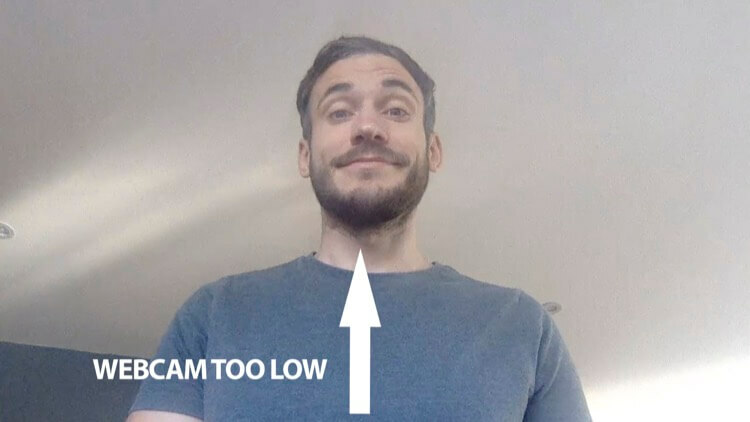
La forma más rápida y eficaz de verse mejor es colocar la cámara / cámara web por encima de la línea de los ojos, mirando ligeramente hacia abajo. Esto elimina la papada y el vello nasal. En el caso de las computadoras portátiles y los dispositivos móviles, mirar ligeramente hacia arriba significa que en realidad estás mirando más al usuario que te mira fijamente. (No se verá tan extraño en las computadoras de escritorio, al mismo tiempo).

Encendiendo
Asegúrate de no filmar tu video con una ventana detrás de ti porque terminarás en una silueta, así:
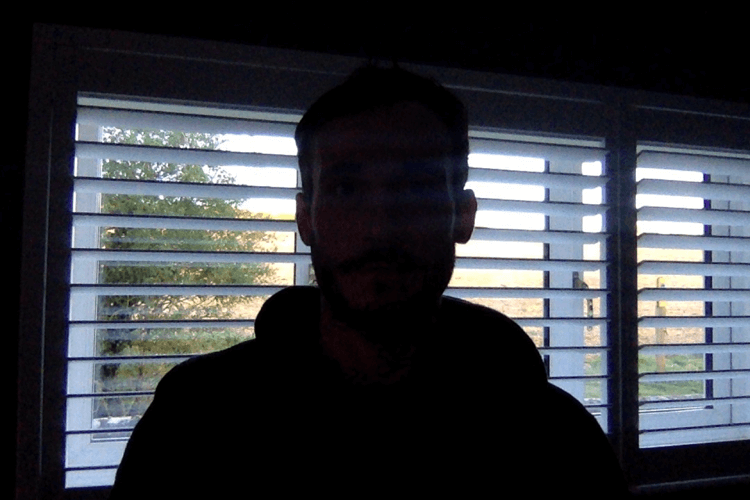
Si no puede bloquear la luz del día y usar sus propias fuentes de iluminación, filme con una ventana a un lado para aprovechar la suave luz natural. Esta imagen muestra lo útil que puede ser una ventana:
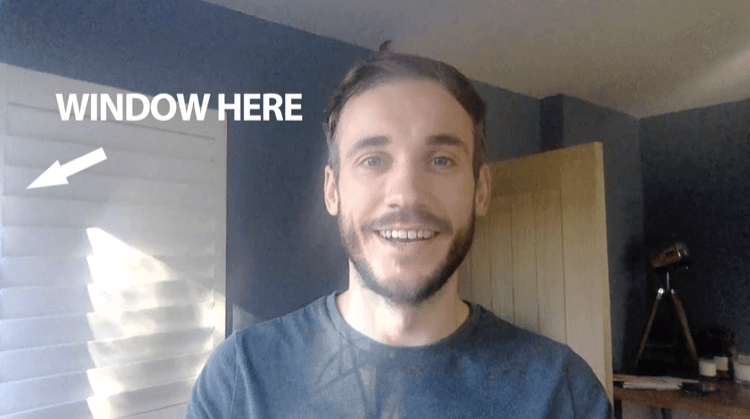
La iluminación de tres puntos (con una luz clave, luz de relleno y luz de fondo) es una configuración efectiva, pero antes de invertir en un kit, vea si puede trabajar con lo que ya tiene a mano. Recomiendo hacer lo básico con lo que tienes primero. Aprender a usar cámaras y equipos de iluminación nuevos agrega presión, así que no se abrume.
Este video proporciona un buen tutorial sobre cómo configurar su iluminación para llevar su producción de video al siguiente nivel.
Antecedentes
Grabar videos de bricolaje puede permitir a los espectadores ver un poco más detrás de escena de lo habitual. Si su marketing es hábil en todas las demás áreas, no puede dejar que la calidad se deslice aquí.
Puede arruinar la percepción de su negocio en una fracción de segundo con un video grabado en una habitación desordenada o en una cocina sucia. El fondo incorrecto puede distraer a los espectadores y sacarlos del contenido, lo que arruinará tu video.
En esta imagen, el desorden no le hace ningún favor al presentador.

Un mejor enfoque es crear un escenario o fondo que sea limpio, mínimo y ordenado y ayude a sugerir visualmente en qué nicho se encuentra. En caso de duda, manténgalo simple y dispare en una pared simple.
¿Puedes ver la diferencia que hace un mejor fondo?
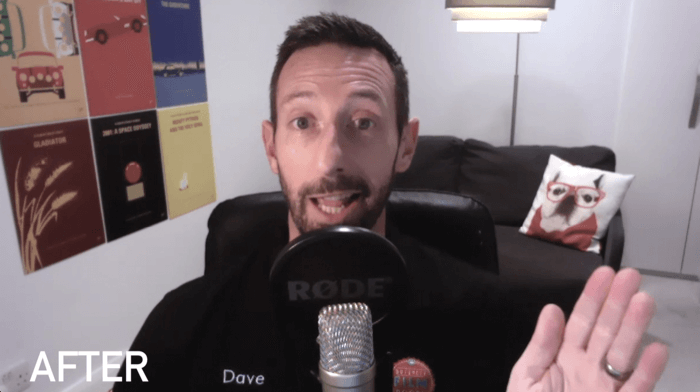
# 2: Mejore la calidad de la producción de video en redes sociales
OBS es una herramienta gratuita que te permite filmarte y grabarte a ti mismo desde la cámara web de tu computadora, así como transmitir en vivo. Le permite ajustar la exposición, la saturación y el contraste de su cámara para que sus imágenes parezcan más brillantes y estéticamente más agradables. No reemplazará una buena iluminación, pero ayudará en la mayoría de situaciones.
Para configurar su cámara web con OBS, primero descargue e instale el software. Luego haga clic en el botón + debajo de Fuentes para agregar una fuente de video.
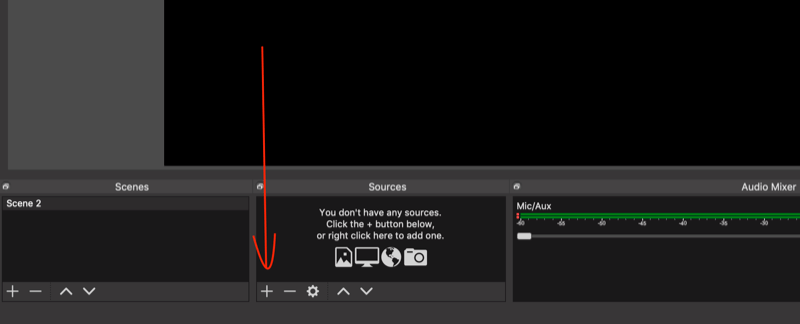
En el menú emergente, seleccione Dispositivo de captura de video.
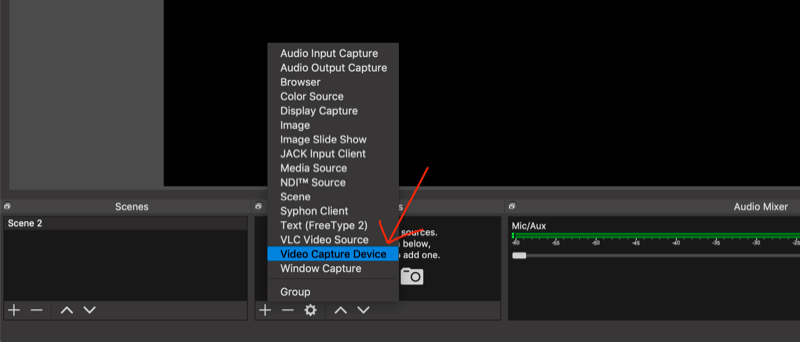
En la ventana que aparece, seleccione su cámara / cámara web de la lista de dispositivos y haga clic en Aceptar.
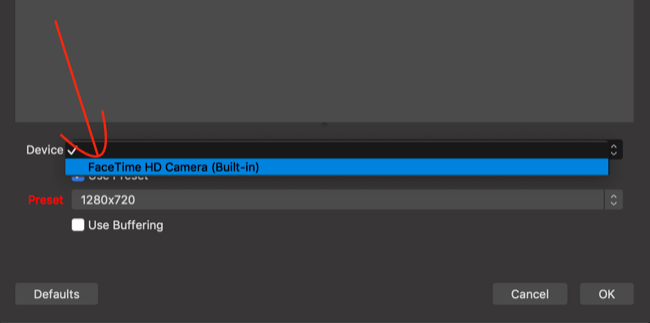
A continuación, querrá modificar algunas configuraciones. Haga clic en Configuración en la esquina inferior derecha de la pantalla.
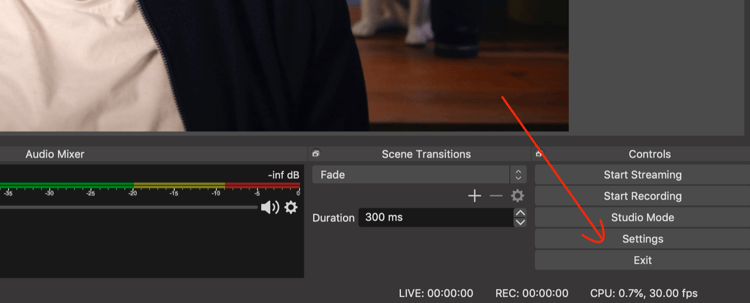
En la ventana Configuración, seleccione la pestaña Salida a la izquierda y elija Avanzado en el menú desplegable Modo de salida a la derecha.
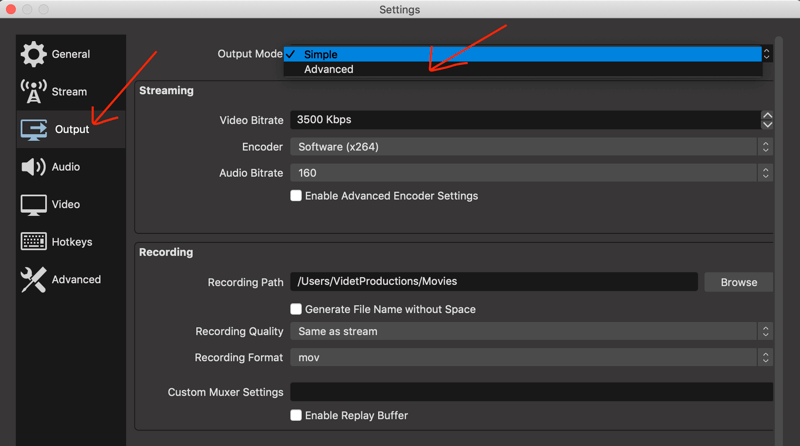
En la pestaña Grabación, haga clic en Examinar y seleccione la ubicación en su computadora donde desea guardar su video. También cambie el formato de grabación a .mp4 (todas las plataformas de redes sociales lo aceptarán).
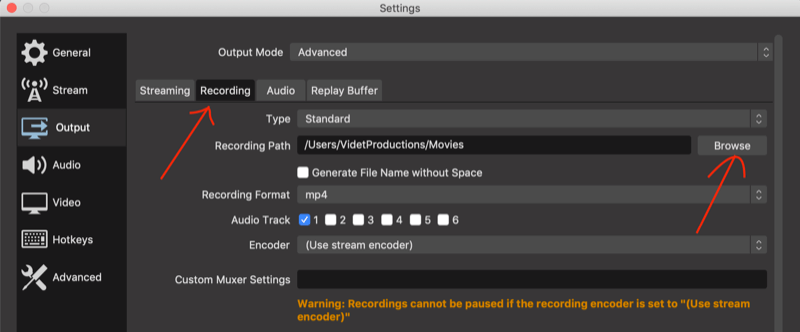
Ahora haga clic en la pestaña Audio a la izquierda. En el menú emergente Mic / Auxiliary Audio, elija el micrófono de su computadora o (idealmente) un micrófono externo. Cuando haya terminado, haga clic en Aplicar en la esquina inferior izquierda para guardar los cambios y cerrar la ventana.
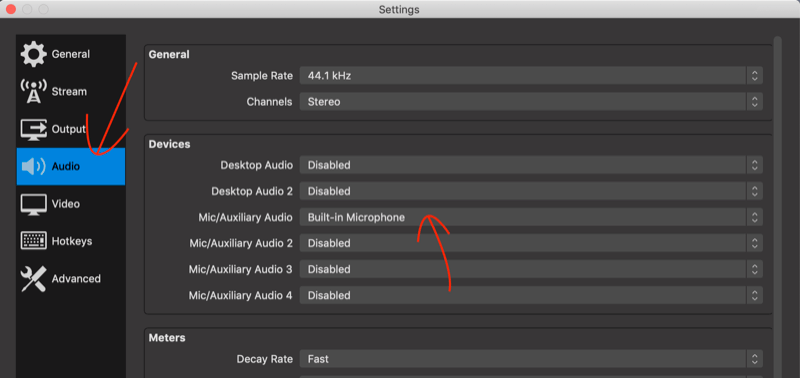
En la parte inferior izquierda de la pantalla principal, haga clic con el botón derecho en Escena y seleccione Filtros en el menú emergente.
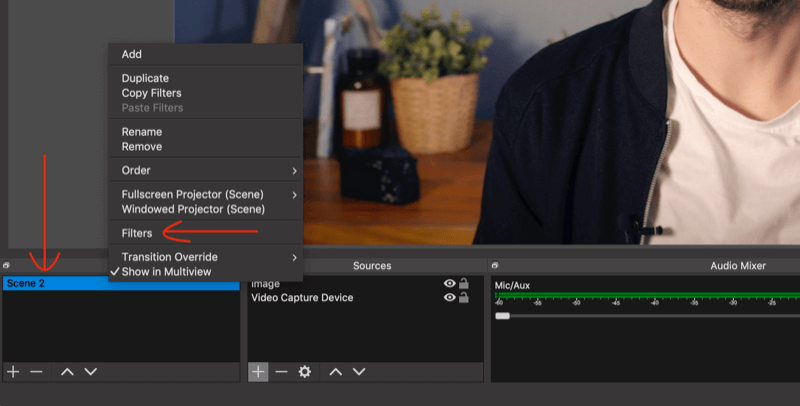
En la ventana Filtros de la escena, haga clic en el símbolo + para ver la configuración que puede modificar para mejorar el aspecto de su cámara web. Afílialo, aplica corrección de color y juega con la configuración hasta que estés satisfecho. Cuando haya terminado, haga clic en Cerrar.
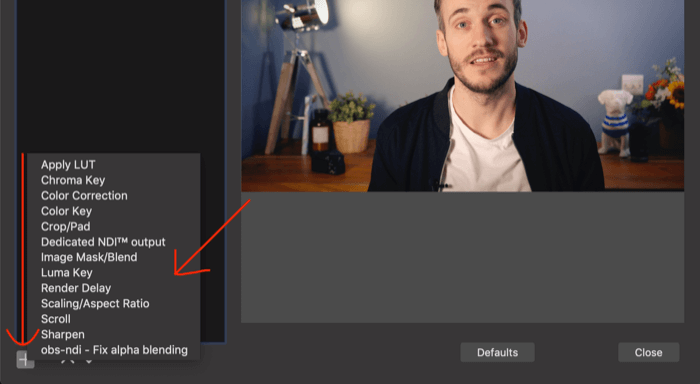
Si desea agregar diapositivas a su grabación, haga clic en el botón + debajo de Escenas y nombre su nueva escena "Diapositivas".
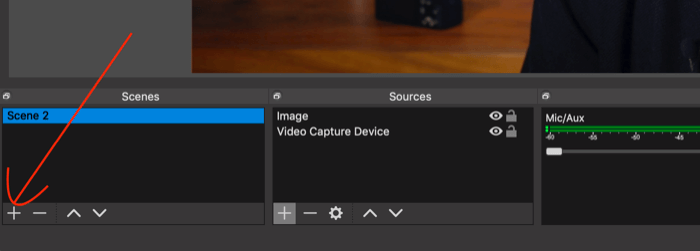
Ahora haga clic en el botón + debajo de Fuentes y seleccione Captura de ventana.
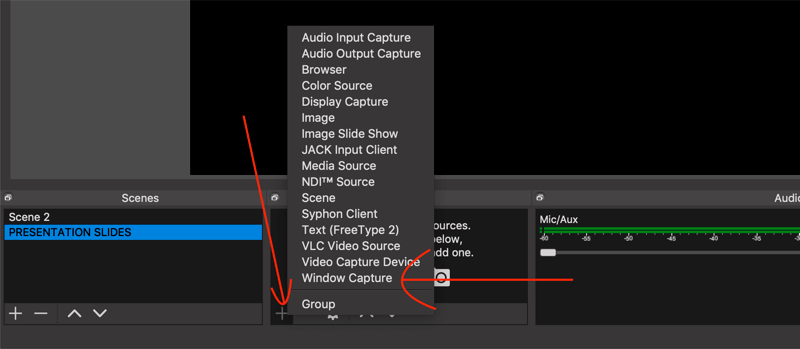
En la ventana que aparece, elija la ventana en la que está abierta su presentación de diapositivas en su computadora.
Ahora será fácil cambiar entre aparecer en pantalla y mostrar sus diapositivas. Simplemente haga clic en la escena que desea mostrar.
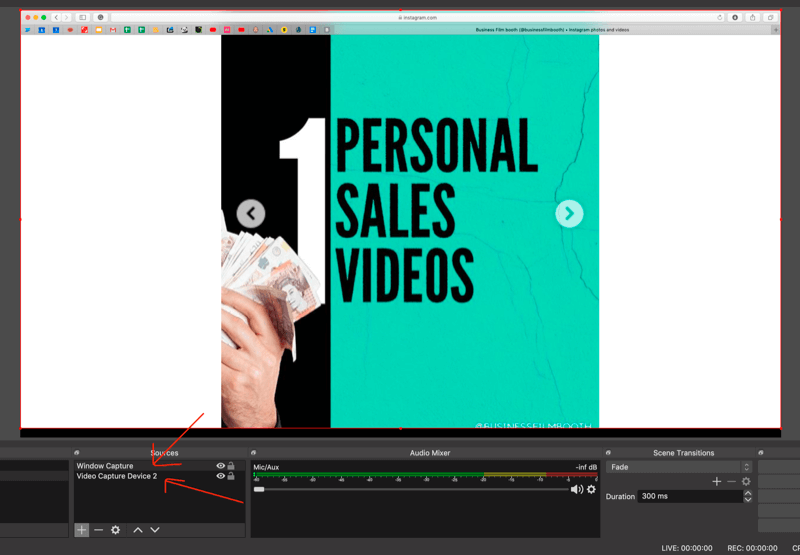
Si desea estar en la pantalla con sus diapositivas todo el tiempo, agregue sus diapositivas a una nueva fuente y luego cambie el tamaño de la imagen arrastrando las esquinas.
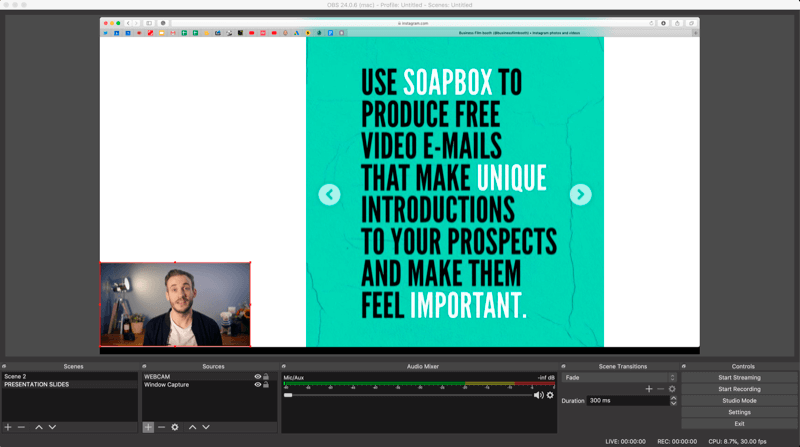
Cuando esté listo para grabar su video, presione Iniciar grabación en la esquina inferior derecha de la pantalla.
Cuando hayas terminado de grabar, es posible que desees editar las partes que no funcionaron o subir tu video de inmediato. Sin embargo, antes de hacerlo, querrá convertir su producto terminado en un video que ocupe un 78% más de espacio en el feed que el video horizontal con el que está trabajando. Eso es lo que discutimos a continuación.
# 3: Ocupe más bienes raíces por publicación de video en redes sociales con formato cuadrado
Tradicionalmente, el video se grababa con una resolución de 1920 x 1080, o una relación de aspecto de 16: 9, un rectángulo como el que ve en su televisor o YouTube. Luego apareció Instagram e hizo las cosas cuadradas, con una resolución de 1080 x 1080, o 1: 1.
En las redes sociales video cuadrado gana indiscutiblemente y se desempeña mejor en todas las plataformas principales: LinkedIn, Instagram, Facebook y Twitter. Aquí hay algunas razones por las que el formato cuadrado es tan importante:
- El video cuadrado ocupa un 78% más de espacio en el servicio de noticias móvil que el video horizontal.
- Video cuadrado supera el rendimiento del video horizontal en vistas y participación.
Entonces, ¿cómo se obtiene un video cuadrado si 1920 x 1080 es la resolución predeterminada en la mayoría de las cámaras? Recomiendo filmar su video en formato horizontal y luego insertarlo en un marco cuadrado. Si bien puede intentar ampliar un video de paisaje en la edición para que quepa en un cuadrado, puede resultar en una pérdida de calidad.
A continuación, se muestra un ejemplo de un fotograma para un video de 1920 x 1080. Los marcos se pueden personalizar y, como resultado, mejorar instantáneamente la calidad de su video. Incluya el título de su contenido para llamar más la atención y mostrar subtítulos en la parte inferior (como se explica más adelante en el artículo) para que no interfieran con el contenido. Los marcos pueden captar la atención mejor que cualquier otra cosa.
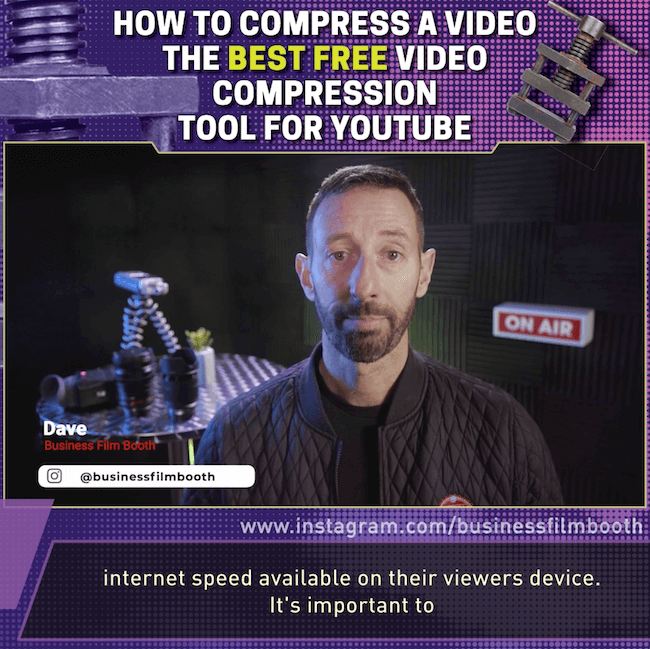
Obtenga capacitación en marketing de YouTube: ¡en línea!

¿Quiere mejorar su compromiso y sus ventas con YouTube? Luego, únase a la reunión más grande y mejor de expertos en marketing de YouTube mientras comparten sus estrategias probadas. Recibirá instrucciones en vivo paso a paso centradas en Estrategia de YouTube, creación de videos y anuncios de YouTube. Conviértase en el héroe del marketing de YouTube para su empresa y sus clientes a medida que implementa estrategias que obtienen resultados comprobados. Este es un evento de capacitación en línea en vivo de sus amigos en Social Media Examiner.
HAGA CLIC AQUÍ PARA MÁS DETALLES - ¡LA VENTA TERMINA EL 22 DE SEPTIEMBRE!Hay muchas opciones para hacer videos cuadrados, muchas de las cuales son bastante complicadas. En un mundo ideal, tendría un software de edición profesional, pero si no lo tiene, aquí hay dos opciones que no arruinarán el banco.
Clideo para escritorio
Clideo es una herramienta de video en línea que facilita el cambio de tamaño de video a través de su escritorio. Puede cargar y cambiar el tamaño de un video (hasta 60 segundos de duración) de forma gratuita. Para eliminar la marca de agua, deberá actualizar a un plan pago por $ 9 al mes.
Para cambiar el tamaño de su video, abra el Herramienta de cambio de tamaño de video en línea y haga clic en Elegir archivo para cargar su video.
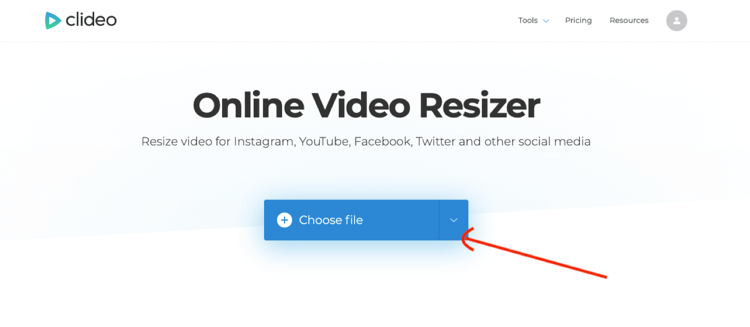
Después de que se cargue su video, elija la red de redes sociales y el formato cuadrado que desea usar (Instagram Feed Square - 1: 1, por ejemplo).
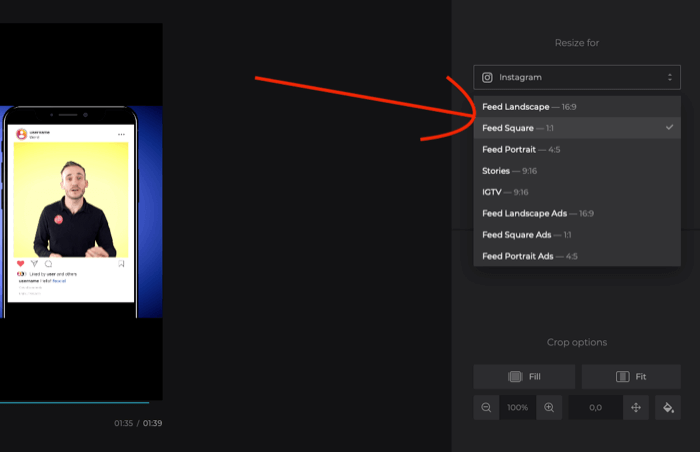
A continuación, haga clic en el icono de la lata de pintura para seleccionar un color de fondo. Puede hacer clic para seleccionar un color o insertar su código hexadecimal de marca. Haga clic en el botón Cambiar tamaño cuando haya terminado.
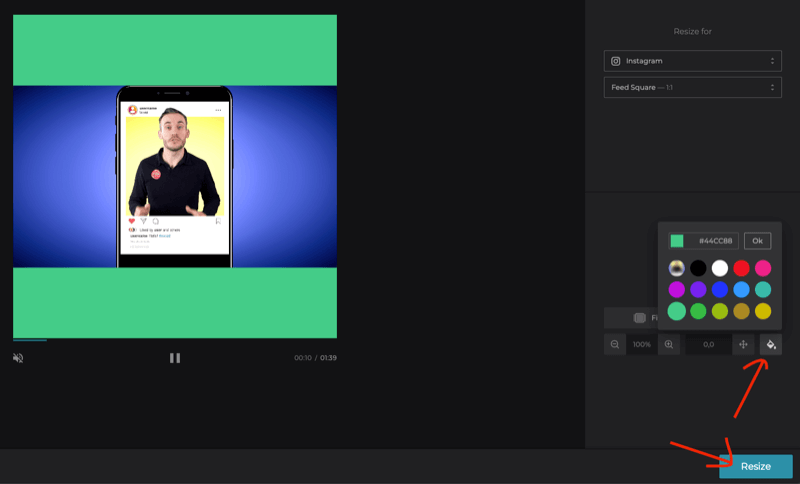
Cuando Clideo termine de cambiar el tamaño de su video, haga clic en Descargar para descargarlo a su computadora.
Ahora deberá agregar algo de texto en la parte superior del video; le recomiendo agregar el título del video. Puede hacer esto en su software de edición.
KineMaster para dispositivos móviles
KineMaster es un editor de video móvil gratuito disponible para iOS y Androide. Actualización al plan premium ($ 3.49 / mes; $ 27.99 / año) le permite eliminar la marca de agua y obtener acceso a activos premium.
Después de instalar KineMaster en su dispositivo móvil, toque el botón +.
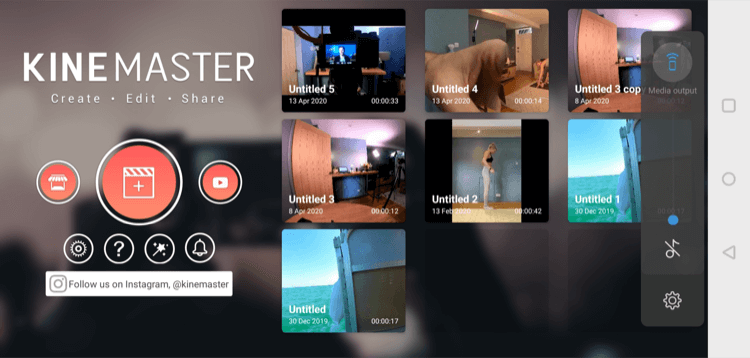
Luego, elija 1: 1 como relación de aspecto.
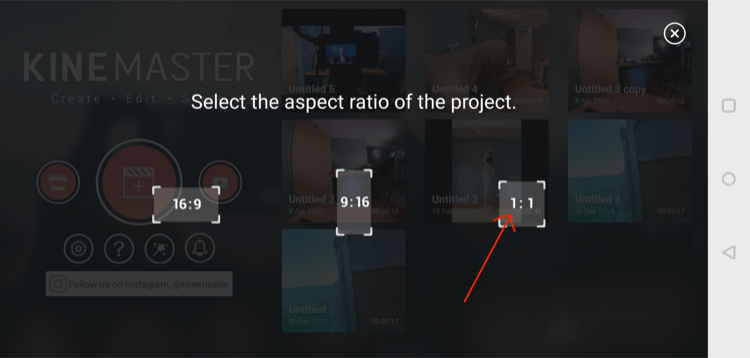
En la pantalla del proyecto, toque Medios a la derecha y elija el video que desea importar desde el carrete de su cámara.
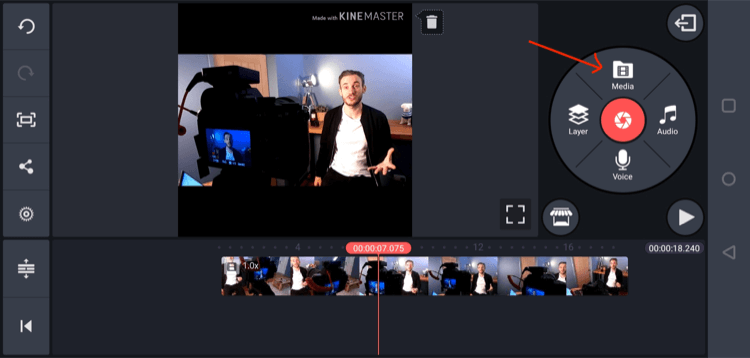
Luego toque Capa y luego Medios.
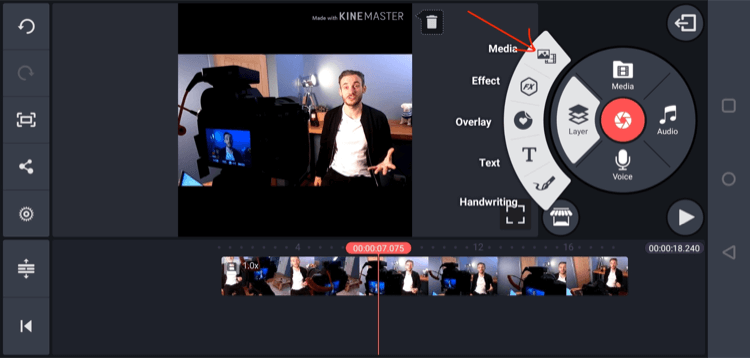
En la siguiente pantalla, seleccione Fondo.
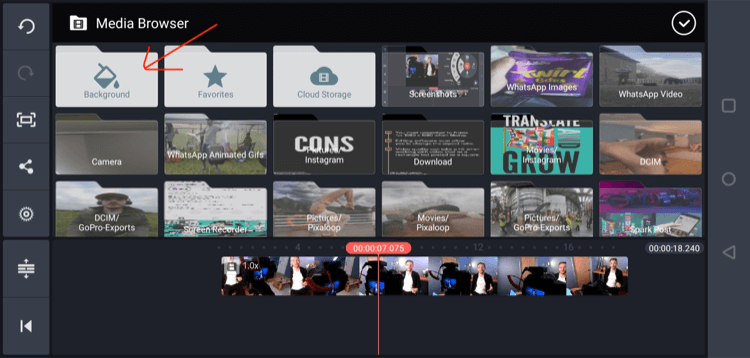
Luego elija el color que desea usar como fondo.
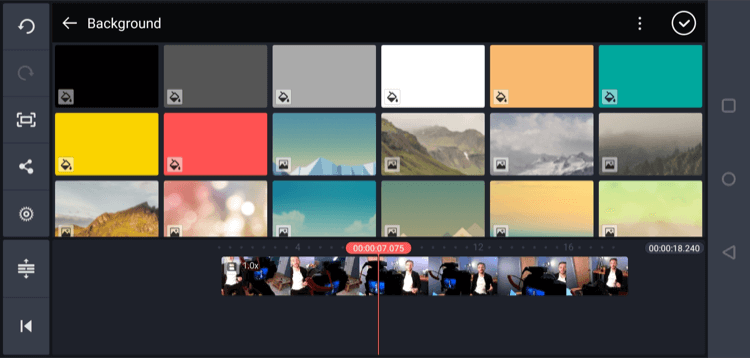
Cambie el tamaño del color para que quede en la parte superior de la pantalla sobre el video. Luego repita el proceso para cubrir la parte inferior del video.
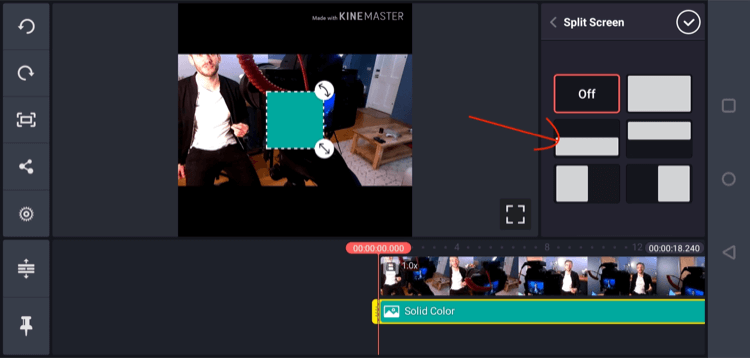
A continuación, toque Capa y luego Texto y agregue el título de su video en la parte superior del cuadrado.
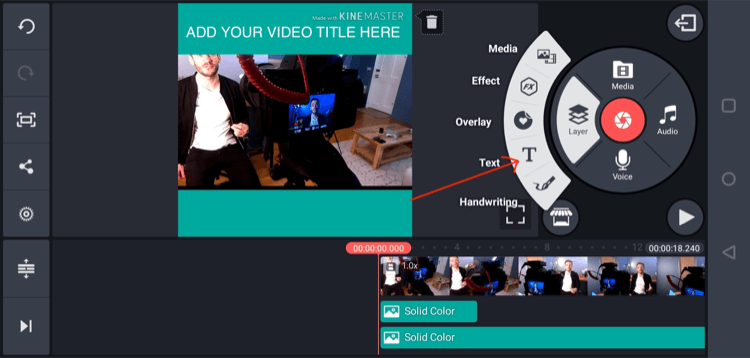
Cuando esté satisfecho con su video, toque el botón de flecha en la parte superior derecha de la pantalla. En la siguiente pantalla, toque Exportar para guardar el video final en su dispositivo móvil.
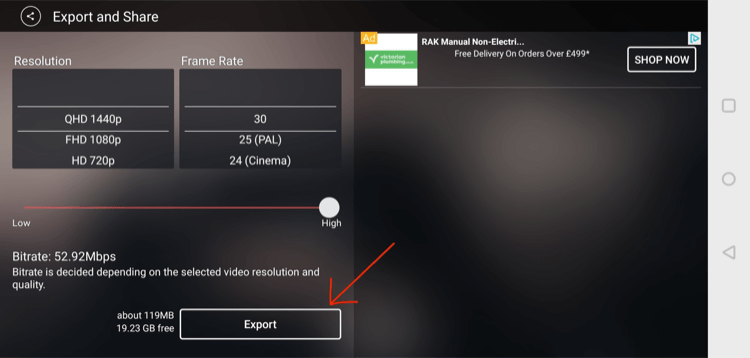
# 4: Supere la reproducción de videos silenciados en las redes sociales con subtítulos
Ahora que tiene su video cuadrado en un marco de marca, el último paso es agregarle subtítulos. Los subtítulos son importantes porque un gran porcentaje de usuarios de redes sociales ven videos con el sonido silenciado.
Tiene dos opciones para agregar subtítulos a su video:
- Escríbalos manualmente en el software de edición y agréguelos a su video.
- Agregue un archivo SRT a su video a través de un software o una plataforma de redes sociales. Un archivo SRT es una transcripción de su video que tiene una marca de tiempo. Puede contratar un servicio de terceros para realizar la transcripción.
Escríbalos usted mismo en el software de edición y agréguelos a un video
- Ventajas: puede usar sus propias fuentes de marca, hacer que los subtítulos se vean increíbles y cambiar el tamaño y la posición de ellos para que no se oculten debajo de las barras de reproducción en diferentes plataformas de redes sociales.
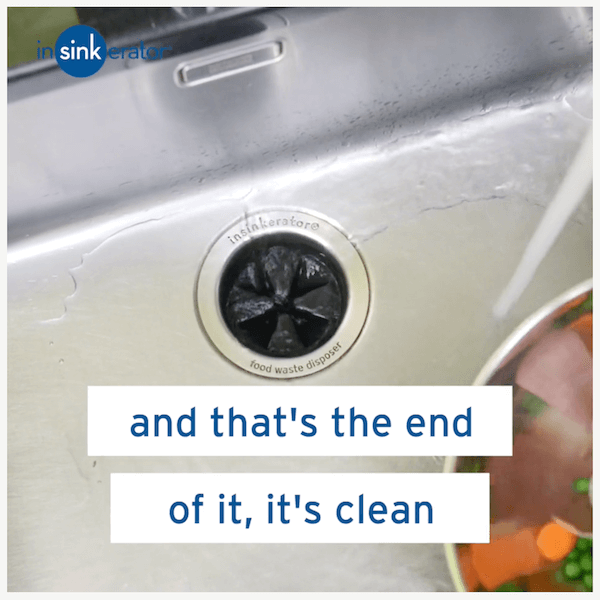
- Contras: Incluso un video corto de 2 minutos puede tardar horas en escribir. Y si eres como yo, los errores tipográficos ocurren y eso implica mucha corrección.
Agregue un archivo SRT a su video a través de un software o una plataforma de redes sociales
Si arrastra el archivo SRT a su video a través del software, se sincronizará automáticamente a la hora correcta en el video.
- Ventajas: es rápido. Puede colocar el archivo en el software de edición y los subtítulos aparecerán como por arte de magia.
- Contras: Los subtítulos serán pequeños y feos.

También puede agregar un archivo SRT a su video a través de la plataforma de redes sociales en la que lo subiste. Esto funcionará en LinkedIn, Facebook y cualquier otra plataforma que tome los archivos.
- Ventajas: sube el video a su canal de redes sociales y luego agrega el archivo SRT.
- Contras: si desea cargar el video en múltiples plataformas, tomará más tiempo que si simplemente incluye los subtítulos en el video. Los subtítulos también serán pequeños y no se verán muy bien.
Cómo agregar fácilmente un archivo SRT a su video
He descubierto que la forma más sencilla de agregar SRT a un video en cualquier computadora es usar una herramienta como Freno de mano, que es un software de compresión gratuito. Una vez que tenga su archivo SRT, aquí se explica cómo agregarlo a su video.
Empiece por descargar e instalar HandBrake en su computadora. Luego haga clic en Open Source en la parte superior derecha y busque su archivo de video cuadrado para importarlo.
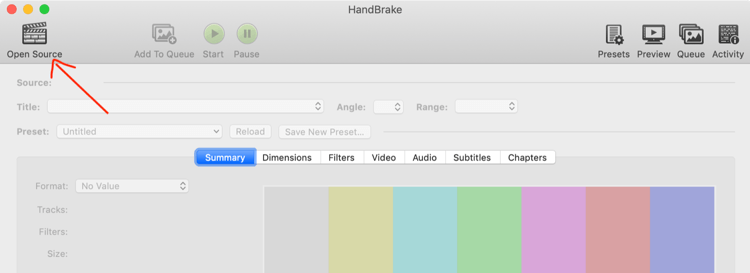
A continuación, haga clic en la pestaña Video e ingrese 8000 en el campo Tasa de bits promedio. Esta configuración es para compresión. No se preocupe; no notará una disminución en la calidad y le proporcionará un archivo más pequeño que se puede cargar rápidamente.
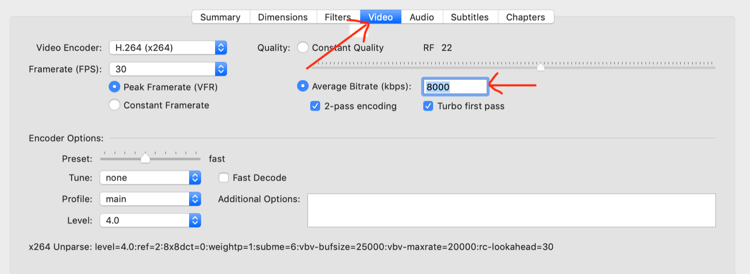
En la pestaña Dimensiones, haga clic en Personalizado y asegúrese de que todos los cuadros digan "0". Si alguno de esos cuadros tiene un número distinto de 0, eso es lo que recortará su video. No querrás cortar nada de tu cuadrado.
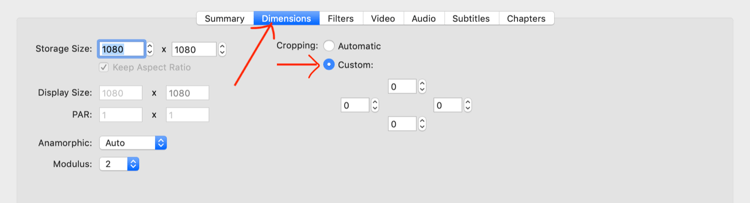
En la pestaña Subtítulos, haga clic en Pistas y elija Agregar pista de subtítulos externos. Luego seleccione su archivo SRT y haga clic en Grabado.
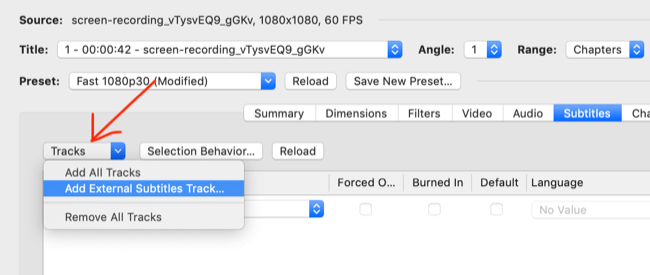
Finalmente, haga clic en el botón verde de Inicio en la parte superior de la página. Después de unos momentos, debería terminar con un video que tiene subtítulos grandes que ocupan la parte inferior de su cuadrado, como este:

Si siente que los subtítulos se desincronizan lentamente con el video, es porque grabó el video a una velocidad de fotogramas diferente a la que comprimió. La mayoría de las cámaras y cámaras web de los teléfonos inteligentes se establecerán en 30p. Si grabó en 25p, deberá exportar un archivo de 30p antes de obtener su archivo SRT. Alternativamente, puede cambiar la salida en HandBrake a 25 en la pestaña Video.
Conclusión
Hay millones de publicaciones en las plataformas de redes sociales cada minuto, y ese número está aumentando. Como resultado, llamar la atención y sostenerla se ha vuelto significativamente más difícil.
Es posible que esté viendo un video para ayudar a cortar el ruido, pero el simple hecho de usar el medio ya no hará que su negocio se sienta atraído. No solo su contenido debe ser excelente, sino que su ejecución y producción también deben coincidir.
Siga los consejos anteriores para verse mejor en la cámara, mejorar la calidad de su producción y obtener más visibilidad en los feeds de las redes sociales.
¿Qué piensas? ¿Cuál de estas técnicas probará cuando filme su próximo video? ¿Tiene otros consejos para mejorar la calidad de la producción? Comparta sus pensamientos en los comentarios a continuación.
Más artículos sobre marketing con video:
- Descubra cómo usar videos cortos para convertir prospectos en clientes.
- Explore cómo desarrollar una estrategia de marketing de video eficaz.
- Aprenda a crear videos que vendan.
